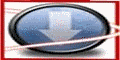Como montar uma rede doméstica com dois micros
Houve uma época, a tempos atrás, em que ter um automóvel era um luxo que poucas famílias dispunha. Com o passar dos anos o carro da família virou uma necessidade indispensável e depois ainda, o segundo carro começou se fazer presente nas garagens, tanto é que hoje não se constrói garagens em residências com espaço menor que a vaga para dois carros.
Com os computadores, a história se repete. Na década de 70 mais ou menos, só possuía computador pessoal quem estivesse disposto a desembolsar uma boa quantia em dólares para ter menos processamento que qualquer calculadora de bolso, mas hoje em dia, muitas residências, escritórios, lojas, etc., possuem não um, mas dois PCs, o que fez as pequenas redes domésticas crescerem em números. Uma pequena rede em casa ou no escritório pode trazer várias vantagens como por exemplo compartilhar a impressora em vez de ter uma para cada PC, trocar arquivos sem a necessidade de manipular disquetes, compartilhar a mesma conexão da Internet e até mesmo o CD Rom. Esqueça a idéia de servidor. Cada micro de uma rede doméstica deve ser micros completos, com HD, memória e tudo, capaz de rodar os programas sem dependência um do outro. Alem de softer apropriado para rede o servidor teria que estar ligado para que as estações funcionassem.
Vou descrever abaixo a forma de se configurar os dois PCs para que eles operem em rede ponto a ponto usando o Windows 98.
Primeiro cada um dos PCs deve ter uma placa de rede instalada e configurada corretamente. Acesse o Painel de Controle/Gerenciador de Dispositivo/Redes e veja se não há nenhum conflito. Se você possui conexão de Internet de banda larga (Speed, Cambrasnet) o micro que recebe a conexão deve ter duas placas de rede, uma para a conexão da Internet e outra para a rede interna. O cabo usado para redes internas é chamado de Cabo de par Trançado, pode ter até 100m de comprimento para uma rede de 10Mbit/s e deve estar crimpado em um padrão chamado de Cross-over. Crimpar é o ato de fixar os conectores do tipo RJ-45 nas pontas do cabo, o que deve ser feito com uma ferramenta especial, o alicate de Crimp. Na própria loja que lhe vende o cabo pode ser feito este serviço, só preste atenção no padrão de posições dos fios como segue abaixo :
(segurando o conector com o pino virado para baixo, olhando para os contatos):
Conector da esquerda:
1- Branco com Laranja
2- Laranja
3- Branco com Verde
4- Azul
5- Branco com Azul
6- Verde
7- Branco com Marrom
8- Marrom
Conector da direita:
1- Branco com Verde
2- Verde
3- Branco com Laranja
4- Azul
5- Branco com Azul
6- Laranja
7- Branco com Marrom
8- Marrom
Para saber se o cabo esta OK e as placas de rede também, basta conectar o cabo nas placas e ligar os micros, assim, se tudo estiver OK os LEDs das placas de acenderão. Resolvido esta parte, devemos agora fazer a configuração da rede. É simples de se fazer, como uma receita de bolo.
No primeiro micro, abra o Painel de Controle/Rede e instale (se ainda não tiver) o protocolo TCP/IP. Clique em Adicionar, depois Protocolo, Adicionar novamente, escolha Microsoft e TCP/IP e vá dando OK.

Figura 1 – Propriedades de Rede.
O adaptador (placa de rede) já deve estar instalado e aparecendo na tela de Rede (figura acima) bem como o protocolo TCP/IP para ela, caso contrário deve ser adicionado. Para tanto clique em Adicionar/Adaptador/adicionar, procure o seu adaptador na lista ou clique em Com disco para localiza-lo no CD.
Agora clique em TCP/IP relativo ao adaptador de rede (veja figura) e clique em propriedades.
No Endereço IP clique em especificar um endereço e coloque 192.168.0.2, na mascara de subrede coloque 255.255.255.0. O TCP/IP é o melhor protocolo para redes, é usado pela Internet, para jogos online, mas, você também pode instalar outros protocolos caso necessite, como o NetBEUI ou o IPX. Instale o Cliente para redes Microsoft e o compartilhamento de arquivos para redes MicroSoft, marque as opções " Desejo que outros usuários tenham acesso aos meus arquivos" e "Desejo que outros usuários tenham acesso a minha impressora" . Se o micro em questão tem acesso a Internet, seja de banda larga ou acesso discado, não esqueça de instalar o compartilhamento de arquivos apenas para a placa de rede, caso contrário seu micro terá uma porta aberta para hackers. Faça-o somente no protocolo TCP/IP relativo a placa de rede clicando no botão Compartilhamento de arquivos e impressora.
Continuando na configuração de rede, clique em Identificação e dê um nome para o PC e outro para o grupo. Use a descrição para definir o micro na rede ou a localização deste ou o que quiser.
Esta descrição não é importante, porem o nome do grupo deve ser o mesmo para todos os micros da rede (neste caso, os dois.) para que eles possam se "enxergar" na rede. Depois de reiniciar o micro, compartilhe todos os recursos que você quer que o outro computador tenha acesso. A impressora, o HD todo ou somente algumas pastas, o CD Rom, etc.
Você pode fazer isso pelo ícone Meu Computador ou pelo Windows Explorer.
As configurações do segundo micro devem ser feitas da mesma maneira que foi feito no primeiro com o cuidado de configurar o endereço como 192.168.0.1 e a mascara de rede como 255.255.255.0. Escolha um novo nome para este na rede, coloque o mesmo nome de grupo e use a descrição de modo que lhe convir e compartilhe os recursos que você deseja que o outro micro acesse. Se você tem acesso a Internet em um dos micros e quer compartilhar com o outro, algumas providências devem ser tomadas mas saiba que a velocidade de acesso será divida entre os micros e caso a sua conexão não seja em banda larga talvez a lentidão dos acessos o desanime.
No micro com acesso a Internet, acesse Rede no Painel de Controle e em Propriedades marque a opção "Ativar compartilhamento de conexão com a Internet". Vá ao outro micro e acesse a Configuração de Rede e nas propriedades do TCP/IP mude a configuração para "Obter automaticamente um endereço IP", necessário para que o compartilhamento da conexão funcione.


































 cakewalk sonar 8.0 edição full
SONAR 8 Producer lhe dá o que você precisa para gravar, compor, editar, mixar e masterizar.
cakewalk sonar 8.0 edição full
SONAR 8 Producer lhe dá o que você precisa para gravar, compor, editar, mixar e masterizar.